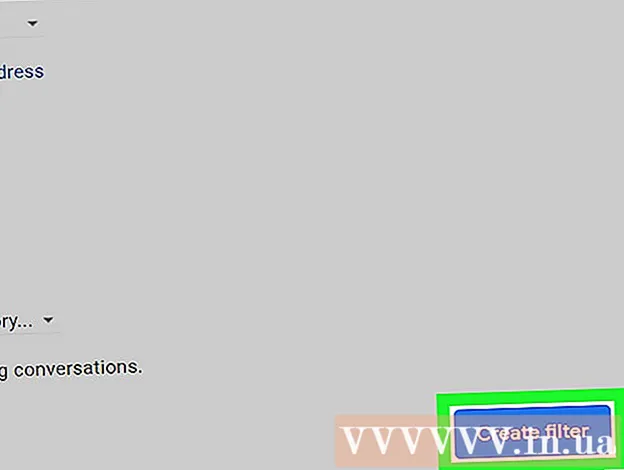Pengarang:
Virginia Floyd
Tanggal Pembuatan:
9 Agustus 2021
Tanggal Pembaruan:
1 Juli 2024
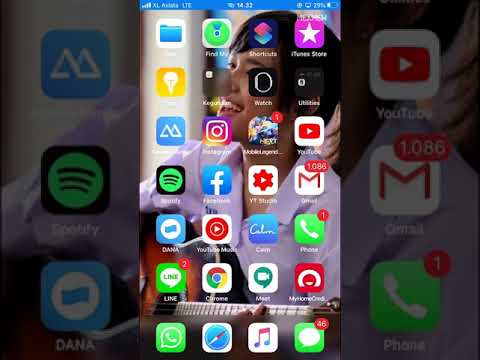
Isi
- Langkah
- Metode 1 dari 3: Cara menutup aplikasi
- Metode 2 dari 3: Cara memulai ulang iPad yang beku
- Metode 3 dari 3: Cara mencopot pemasangan aplikasi
- Tips
Untuk menutup aplikasi yang dibekukan di iPad, Anda perlu membuka daftar aplikasi yang baru saja Anda gunakan. Segera setelah Anda menghapus aplikasi ini dari daftar, itu akan ditutup. Jika aplikasi telah mengunci iPad Anda, mulai ulang perangkat Anda. Copot pemasangan aplikasi yang terus mogok atau tidak digunakan untuk mengosongkan penyimpanan internal perangkat Anda.
Langkah
Metode 1 dari 3: Cara menutup aplikasi
 1 Tekan tombol Rumah dua kali. Daftar aplikasi yang baru saja Anda gunakan akan terbuka.
1 Tekan tombol Rumah dua kali. Daftar aplikasi yang baru saja Anda gunakan akan terbuka.  2 Temukan aplikasi yang ingin Anda tutup. Gesek ke kiri dan kanan untuk menemukan aplikasi dalam daftar.
2 Temukan aplikasi yang ingin Anda tutup. Gesek ke kiri dan kanan untuk menemukan aplikasi dalam daftar.  3 Geser ke atas pada aplikasi yang ingin Anda tutup. Anda juga dapat menggeser ke atas pada dua aplikasi - geser ke atas dengan dua jari.
3 Geser ke atas pada aplikasi yang ingin Anda tutup. Anda juga dapat menggeser ke atas pada dua aplikasi - geser ke atas dengan dua jari.  4 Tekan tombol Beranda setelah selesai. Anda akan kembali ke layar awal.
4 Tekan tombol Beranda setelah selesai. Anda akan kembali ke layar awal.
Metode 2 dari 3: Cara memulai ulang iPad yang beku
 1 Tekan dan tahan tombol Tidur / Bangun dan Rumah. Tombol Sleep/Wake berada di bagian atas iPad dan digunakan untuk menghidupkan/mematikan layar. Tombol Home terletak di tengah di bawah layar.
1 Tekan dan tahan tombol Tidur / Bangun dan Rumah. Tombol Sleep/Wake berada di bagian atas iPad dan digunakan untuk menghidupkan/mematikan layar. Tombol Home terletak di tengah di bawah layar.  2 Tahan kedua tombol hingga Anda melihat logo Apple. Layar akan mati sebelum logo muncul. Lanjutkan menahan kedua tombol hingga Anda melihat logo.
2 Tahan kedua tombol hingga Anda melihat logo Apple. Layar akan mati sebelum logo muncul. Lanjutkan menahan kedua tombol hingga Anda melihat logo.  3 Tunggu hingga iPad dimulai ulang. Saat Anda melihat logo Apple, lepaskan tombol dan tunggu iPad selesai dimulai ulang. Ini mungkin memakan waktu satu atau dua menit.
3 Tunggu hingga iPad dimulai ulang. Saat Anda melihat logo Apple, lepaskan tombol dan tunggu iPad selesai dimulai ulang. Ini mungkin memakan waktu satu atau dua menit.
Metode 3 dari 3: Cara mencopot pemasangan aplikasi
 1 Tekan dan tahan ikon aplikasi apa pun di layar beranda. Ikon aplikasi akan mulai bergetar.
1 Tekan dan tahan ikon aplikasi apa pun di layar beranda. Ikon aplikasi akan mulai bergetar.  2 Temukan aplikasi yang ingin Anda copot pemasangannya. Untuk melakukan ini, gulir melalui layar utama.
2 Temukan aplikasi yang ingin Anda copot pemasangannya. Untuk melakukan ini, gulir melalui layar utama.  3 Klik "X" di sudut aplikasi yang ingin Anda hapus.
3 Klik "X" di sudut aplikasi yang ingin Anda hapus. 4 Klik Hapus saat diminta. Aplikasi akan dihapus. Itu dapat diinstal ulang dari App Store.
4 Klik Hapus saat diminta. Aplikasi akan dihapus. Itu dapat diinstal ulang dari App Store.
Tips
- Aplikasi dalam daftar aplikasi yang baru-baru ini Anda gunakan sebenarnya tidak berjalan, tetapi dijeda untuk memungkinkan akses cepat ke aplikasi tersebut. Jika aplikasi tidak aktif, itu tidak menggunakan sumber daya sistem atau memengaruhi kinerja. Jika Anda tidak menggunakan aplikasi, yang terbaik adalah menutupnya secara paksa.